
Möchten Sie Ihr Gerät zurücksetzen und ohne Passcode zu Ihrem gesperrten iPhone zurückkehren? apple ID? Tatsache ist, dass es praktisch unmöglich ist, ein iPhone ohne diese notwendigen Informationen zu entsperren oder zurückzusetzen. Apple kann Ihnen helfen, Ihr Gerät zu entsperren, vorausgesetzt, Sie haben Ihres apple ID und E-Mail, auf die Sie zugreifen können. Ohne das ist es fast unmöglich, Ihr iPhone zu erhalten oder zurückzusetzen.
Related:
- Die Facebook-App stürzt auf Ihrem iPhone X immer wieder ab: So beheben Sie das Problem
- So laden Sie iTunes für Windows 10 herunter
- So erhalten Sie die Emoji-Tastatur auf Ihrem iPhone zurück
- So setzen Sie Ihr LG-Smartphone zurück, wenn es gesperrt ist
- So beheben Sie, dass der App Store in MacOS Catalina nicht funktioniert
Gute Nachrichten, Sie können Ihr iPhone ohne Apple-ID oder Passcode mit dem Dienst eines Drittanbieter-Tools zurücksetzen. Zum Glück hat dieses Tool aufgerufen 4uSchlüssel wurde entwickelt, um Apple-ID-Blockaden und Passcodes zu durchbrechen, funktioniert aber nur auf einem iPhone, das in einem Netzbetreiber aktiviert ist. Ihr iPhone kann auf die Werkseinstellungen zurückgesetzt werden, solange Sie die Anforderungen erfüllen.
Voraussetzungen, um das iPhone ohne Apple-ID und Passcode auf die Werkseinstellungen zurückzusetzen
Damit diese Software auf Ihrem iPhone funktioniert, ist eine bestimmte Bedingung erforderlich. Zunächst, Mein iPhone suchen muss ausgeschaltet sein. 4uKey funktioniert auf jedem iPhone. Wenn Sie jedoch iOS 12 und höher verwenden und „Mein iPhone suchen“ aktiviert ist, können Sie den 4uKey nicht zum Entfernen verwenden Apple-ID und Passcode. Wenn Ihr iPhone jedoch unter iOS 10.2 oder iOS 11.4 läuft und Find My iPhone eingeschaltet ist, können Sie 4uKey in die Lage versetzen, Ihren Passcode oder Ihre Apple ID zu knacken und zu entfernen.
Wie 4uKey das iPhone auf die Werkseinstellungen zurücksetzt
Die Wahrheit ist, dass 4uKey Ihr iPhone nicht vollständig auf die Werkseinstellungen zurücksetzt, sondern Ihren Passcode und Ihre Apple-ID durchbricht, sodass Sie auf Ihr gesperrtes iPhone zugreifen und eine neue Apple-ID hinzufügen können, mit der Sie Ihr iPhone jetzt auf die Werkseinstellungen zurücksetzen können. Bevor Sie Ihr iPhone auf die Werkseinstellungen zurücksetzen, stellen Sie sicher, dass Sie nicht alle Inhalte und Einstellungen auf dem iPhone löschen. Wenn Sie alle Inhalte und Einstellungen auf Ihrem Gerät zurücksetzen, müssen Sie nach dem Neustart die ursprüngliche Apple-ID verwenden, um Ihr Gerät zu aktivieren. Damit können Sie die Apple ID nicht zum zweiten Mal mit 4uKey entfernen.
Um Ihr iPhone ohne Passcode oder Apple ID auf die Werkseinstellungen zurückzusetzen, gehen Sie direkt zur 4uKey-Software von Tenorshare für Mac oder Windows Laden Sie die Software herunter und installieren Sie sie auf Ihrem Desktop. Starten Sie nun die Software und verbinden Sie Ihr iPhone über ein USB-Kabel mit dem Computer. Drücken Sie im Programm die Schaltfläche Start. 4uKey bietet Ihnen dann das neueste Firmware-Paket zum Download an.
Drücken Sie nach dem Download die Auswahlknopf und klicken Sie dann auf die Datei für Ihr Firmware-Paket. Folgen Sie einfach den Anweisungen in der Software und es sollte in der Lage sein, Ihren Passcode oder Ihre Apple ID zu entfernen.
So setzen Sie Android ohne Passwort auf die Werkseinstellungen zurück
Sie können denselben 4uKey auch verwenden, um das Android-Gerät auf die Werkseinstellungen zurückzusetzen. Es ist sogar einfach und unkompliziert, da Android nicht wie iOS-Geräte gesperrt ist. Der Vorgang ist einfach und ermöglicht es Ihnen, Android-Passwörter, PINs und sogar gesperrte Muster zu entfernen. Um Ihr Android-Telefon zu entsperren, gehen Sie geradeaus und holen Sie sich diese Software für Android hier. Verbinden Sie nach dem Herunterladen der Software Ihr Android-Gerät über ein USB-Kabel mit dem Desktop und folgen Sie der Option auf dem Bildschirm, um das Android-Gerät ohne Passwort zu entsperren.
Eingepackt:
Obwohl die Software nicht Setzen Sie Ihr iPhone auf die Werkseinstellungen zurück, zumindest ist es der einfachste Weg, Ihr Apple-Gerät ohne ID oder Passcode zu entsperren. Viele Android-Benutzer werden diesen 4uKey auch hilfreich finden, da er es ihnen auch ermöglicht, ihr Gerät ohne Passwort zu entsperren. Die aufregende Neuigkeit ist, dass es risikofrei ist und die Software auch kostenlos verwendet werden kann. Obwohl es eine Pro-Version gibt, die über zusätzliche Funktionen verfügt, mit denen Sie Ihr iPhone ohne Apple ID entsperren können.
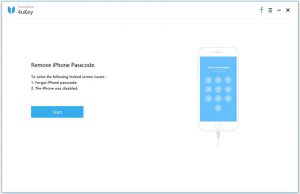







Hinterlassen Sie uns einen Kommentar